Sichern Sie Ihr Windows 10 -Telefon mit OneDrive
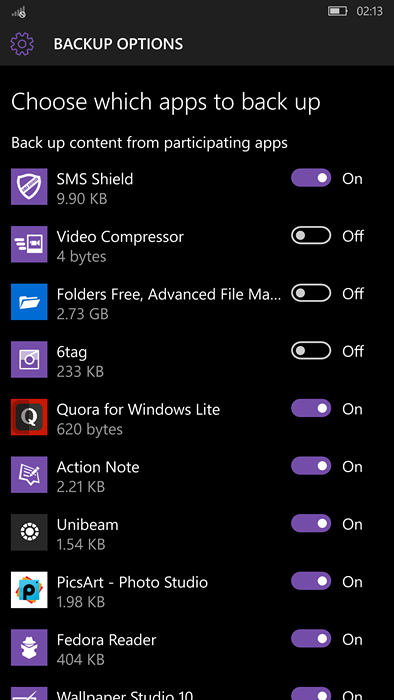
- 3735
- 645
- Henry Liebold
Wenn Sie ein bisschen Power -Benutzer sind und Sicherungen durchführen möchten, wissen Sie wahrscheinlich, dass wir bei einem lokalen Speicher keine Sicherung durchführen können. Wir haben jedoch die Möglichkeit, einen Cloud -Speicher zu sichern, der OneDrive nennt
Schritt 1: Einrichten der Sicherung auf OneDrive
Stellen Sie sicher, dass Sie Windows 10 Mobile ausführen, und gehen Sie dann zu
Einstellungen> Update und Sicherheit> Sicherung und stellen Sie sicher, dass alle Schalter eingeschaltet sind.
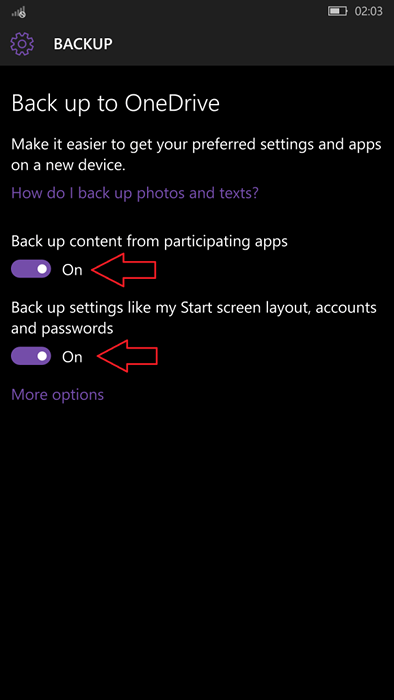
Jetzt haben Sie Ihr Telefon so konfiguriert, dass Sie automatische Sicherungen durchführen.
Schritt 2: Sichern von Apps -Daten unterstützen
Tippen Sie nun auf "Weitere Optionen" und Sie werden mit allen Apps präsentiert, die ihre Daten auf OneDrive sichern können. Abhängig von Ihren Anforderungen können Sie die auswählen, die Sie sichern möchten.
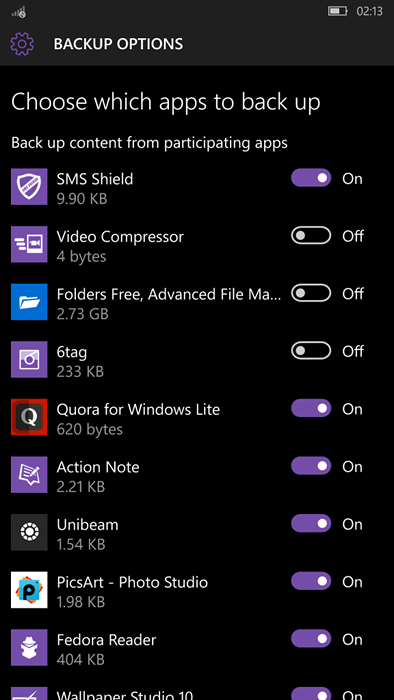
Klicken Sie nach Überprüfung der Apps auf die Schaltfläche "Backup Now up"
Schritt 3: Sicherung von Nachrichten
Für die Sicherung von Nachrichten finden Sie in Messaging App> Einstellungen und stellen Sie sicher, dass „Synchronisation zwischen Geräten“ überprüft wird
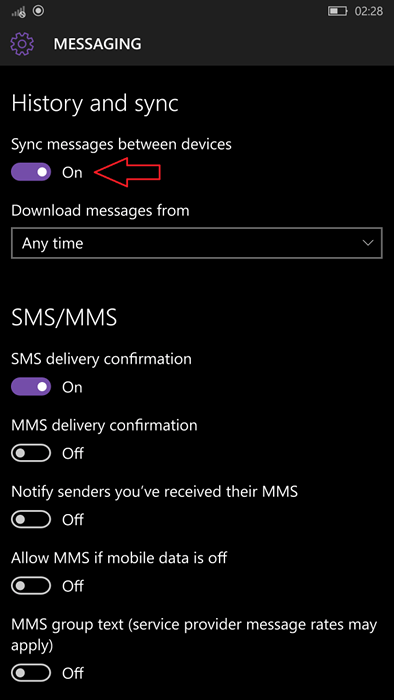
Schritt 4: Unterstützung von Fotos und Kamera
Wenn Sie immer in Bewegung sind und häufig zwischen Geräten wechseln, unabhängig davon, ob es sich um Android, iOS oder Windows handelt. Die Onedrive -App bietet automatische Unterstützung von Fotos und Videos direkt auf Ihr Microsoft -Konto. Um die automatische Sicherung einzurichten
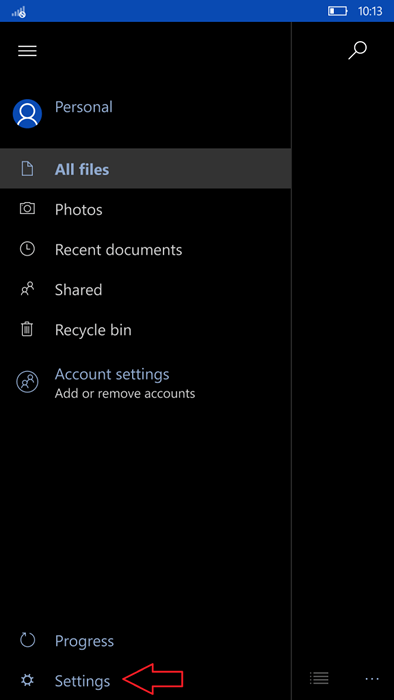
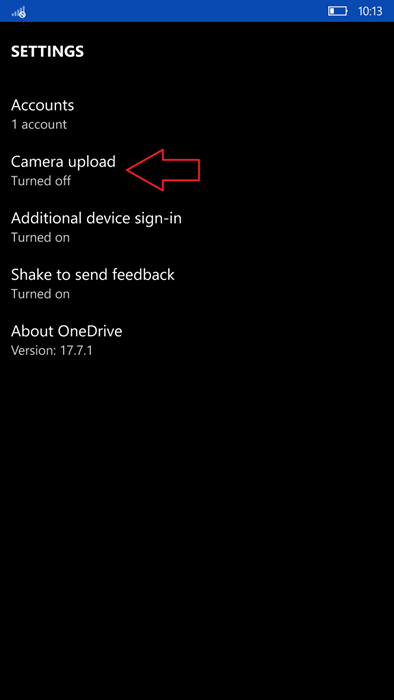

Wenn Sie Videos sichern möchten, können Sie auch die Schaltfläche „Videos einfügen“ einschalten, aber es kann Ihren OneDrive -Speicher sehr schnell füllen. "Switch -" -Schalter "hochladen auf gemessene Verbindungen hoch." Sures Die Fotos und/oder Videos werden auch auf Verbindungen hochgeladen, die als Daten e festgelegt werden.G Mobile Daten
Schritt 5: Synchronisieren Sie Ihre Einstellungen auf Windows -Geräten
Wenn Sie die Art von Person sind, die immer zwischen verschiedenen Windows Phone -Geräten wechselt, ist diese Funktion sehr praktisch. Es synchronisiert automatisch Ihre Themen und Passwörter. Um es einzurichten, gehen Sie zu Einstellungen> Konten> Synchronisieren Sie Ihre Einstellungen und stellen Sie sicher, dass jeder Schalter aktiviert ist. Diese Funktion synchronisiert sogar das Thema zwischen Windows 10 Desktop und Mobile
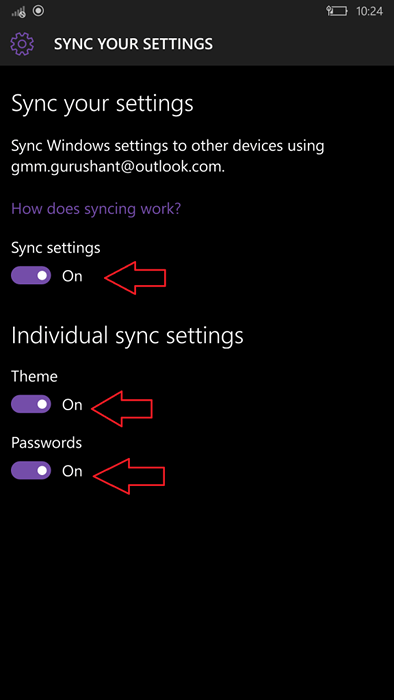
In Windows Phone müssen keine Kontakte sichern, da diese automatisch mit Ihrem Microsoft -Konto synchronisiert werden
- « Greifen Sie schnell mit der Maus unter Windows 10 beliebteste Ordner zu beliebt
- Top 10 beste iOS -Emulatoren für Ihren Windows -Computer »

